AirPods怎么连接到Win10系统电脑?
AirPods是苹果公司发布的是一款无线耳机,这些新款耳机可以在蓝牙的帮助下工作。 AirPods耳机只能与Apple的iPhone配合使用,那么如何把AirPods连接到Windows10系统电脑使用?本文我们将了解将Apple AirPods连接到Windows 10的详细方法。
方法1:将 AirPods 与 Mac 配对
1、如果 AirPods 在耳机盒中,请打开盒盖。
2、按住耳机盒背面的设置按钮直到状态指示灯闪烁白色。
3、在Mac上,选取苹果菜单 >“系统偏好设置”,然后点按“蓝牙”。
4、选择“设备”列表中的 AirPods,然后点按“配对”。
5、选择蓝牙音频设备( AirPods)作为电脑的输出或输入设备。
(1)选取苹果菜单 >“系统偏好设置”,然后点按“声音”。
(2)如果您的设备要用作声音输出(例如蓝牙音频设备),点按“输出”。如果您的设备要用作声音输入,点按“输入”。
(3)在设备列表中选择您要使用的设备。
方法2:将 AirPods 与Windows 10配对
1、如果 AirPods 在耳机盒中,请打开盒盖。
2、按住耳机盒背面的设置按钮直到状态指示灯闪烁白色。
3、在Windows 10上,打开“蓝牙和其他设备”设置窗口。这有两种快速和容易的方法可以选择。
(1)在任务栏的通知区域找到蓝牙图标,右键单击蓝牙图标,选择添加蓝牙设备,将弹出蓝牙和其他设备的设置窗口。
(2)单击开始-设置-设备-蓝牙和其他设备,将弹出“蓝牙和其他设备”设置窗口。


4、添加蓝牙设备。在“蓝牙和其他设备”设置窗口中,打开蓝牙开关,然后单击“添加蓝牙或其他设备”。

5、将电脑与AirPods连接。在添加设备窗口,选择“蓝牙”,在下一个窗口中选择您的AirPods设备,最后点击连接按钮进行配对。


6、将AirPods作为您输出设备。在“蓝牙和其他设备”设置窗口的相关设置中,选择声音设置,在声音对话框中将蓝牙设备作为输出设备。

7、更多蓝牙选项。如果还是不能连接,请转到“更多蓝牙选项”,选中“允许蓝牙设备查找这台电脑”,单击确定按钮。


把AirPods连接到Windows10系统电脑的方法分享到这里了,操作步骤不难,一步一步研究设置即可完成了。
相关文章
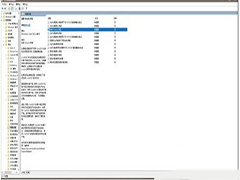
Win10远程桌面连接出现身份验证错误要求的函数不受支持解决方法
最近有用户反馈在Win10 系统下进行远程桌面连接的时候,连接到远程服务器时出现:现身份验证错误,要求的函数不受支持的错误提示,远程桌面无法连接,那么遇到这样的问题该2020-06-29 Win10专业版为了让用户使用方便,会自动很多组件功能,但是默认情况下没有全部开启,或者有些功能我们用不到,这个时候就需要对其进行启用或者关闭。那么要如何启用或者关2020-06-29
Win10专业版为了让用户使用方便,会自动很多组件功能,但是默认情况下没有全部开启,或者有些功能我们用不到,这个时候就需要对其进行启用或者关闭。那么要如何启用或者关2020-06-29
win10笔记本触摸板双击没反应怎么办 电脑触摸板双击弹不出快捷菜单
Win10笔记本触控板双击不弹出快捷菜单怎么办?此问题有事什么原因造成的呢?下面就跟随脚本之家小编一起详细了解下吧2020-06-29
win10系统界面如何换成win7样式 win10界面换成win7样式的方法
微软宣布停止对win7系统支持后,越来越多人给电脑安装上win10系统,但全新的操作界面使用起来很不习惯,还是觉得win7界面样式比较好。那么有什么办法把win10系统界面换成wi2020-06-29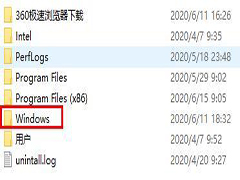
win10系统开机蓝屏显示bootsafe64_ev.sys错误怎么办
当电脑遇到蓝屏故障的时候,原因有多种多样,不同原因有不同的解决方法,比如近日有win10系统用户反映说开机出现蓝屏,并显示bootsafe64_ev.sys错误,遇到这样的问题要如何2020-06-29 近日微软在“脸书(Facebook)”上分享了一组新版Win10效果图,下文小编就为大家整理了相关内容,一起看看吧2020-06-29
近日微软在“脸书(Facebook)”上分享了一组新版Win10效果图,下文小编就为大家整理了相关内容,一起看看吧2020-06-29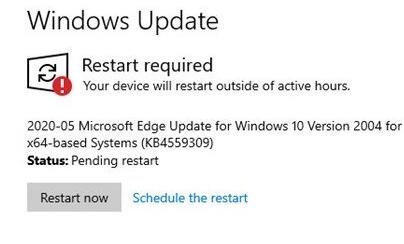
Win10 KB4559309更新可能会使电脑速度变慢的解决办法
有用户反映Win10 KB4559309更新可能会使电脑速度变慢,下文小编就为大家带来详细解决方法,需要的朋友一起看看吧2020-06-29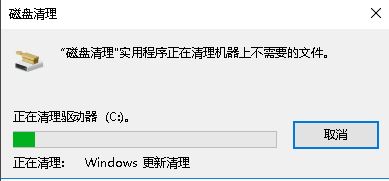
win10系统怎么删除系统更新后的垃圾文件 C盘垃圾文件删除步骤
win10系统怎么删除系统更新后的垃圾文件?win10更新后,C盘中会有大量残留的垃圾文件,那么C盘中的垃圾文件怎么删除呢?又该如何确定哪种文件是可以删除的垃圾文件呢?下面2020-06-28
win10wlan属性打不开怎么办 win10wlan不见了解决步骤
win10系统wlan autoconfig 服务是自动配置无线网络的一个服务,我们使用无线进行上网就必须将wlan autoconfig服务设置为启动状态,但是wlan无法启动怎么办呢?下面一起和脚2020-06-28
Win10 Intel DCH 显卡驱动程序 v27.20.100.8336版本发布
英特尔DCH显卡驱动程序版本27.20.100.8336现在可用于Windows 10版本1709及更高版本。新图形驱动程序的唯一主要变化是改进了对某些游戏的支持和错误修复,一起看看吧2020-06-28


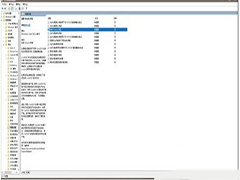



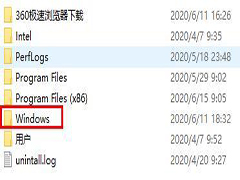

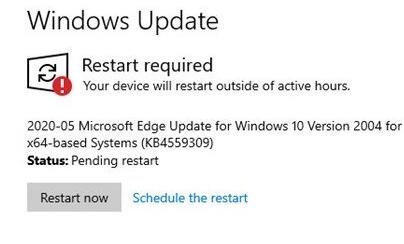
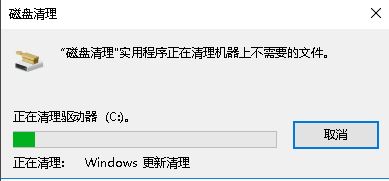


最新评论